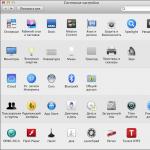როგორ დააინსტალიროთ kexts. Hackintosh: რომელი ტექსტებია საჭირო და სად გადმოვწერო? (ჩამოტვირთეთ Kexts)
Kext, ან ბირთვის გაფართოებები (ინგლისური Kernel Extensions-დან) არის სისტემის კომპონენტი, რომელთაგან ბევრიდან იქმნება OS სტრუქტურა.
ყველა kexts უნდა იყოს დაინსტალირებული Release საქაღალდიდან, თუ არ არის საჭირო გამართვა.
უახლესი ვერსიები შესაფერისია OS-ის ყველა ვერსიისთვის 10.6.3-დან დაწყებული, თუ სხვა რამ არ არის მითითებული თავად kext-ის აღწერაში.
აქ ჩამოთვლილი გაფართოებები რატომღაც არის დაწერილი ან გადაწერილი EFI-დან სამუშაოდ, ამიტომ მათი დაყენება სისტემაში არ არის მიზანშეწონილი და ზოგჯერ საზიანოც კი.
ზოგადი კექსტები.
VirtualSMC (vit9696) - github.com
უახლესი SMC ემულატორი მეორე თაობის SMC-ის მხარდაჭერით. . მონიტორინგი მოიცავს პროცესორზე სენსორებს, ლეპტოპის ბატარეას, ავტომატურ სიკაშკაშეს ლეპტოპებზე ტექნიკის მხარდაჭერით, დესკტოპის ვენტილატორებით. CPU სიხშირეების მონიტორინგისთვის საჭიროა დაინსტალირებული Intel® Power Gadget.
მონიტორინგის პროგრამები: iStat მენიუ ან HWMonitorSMC2
პროექტი დამუშავების პროცესშია, მაგრამ მისი გამოყენება უკვე შესაძლებელია.
FakeSMCდა სენსორები (Slice2009 / Vector Sigma) -
აუცილებელ ტექსტს ჰაკინტოშისთვის. ეუბნება AppleSMC-ს კლავიშებს ისე, თითქოს SMC მუშაობდა. ამის გარეშე სისტემა არ დაიწყება. დანამატები საშუალებას გაძლევთ დაასკანიროთ ინფორმაცია დედაპლატის სენსორებიდან. ჩართული HWMonitor აჩვენებს ამ სენსორების კითხვებს.
FakeSMCდა სენსორები (Kozlek / RehabMan v6.26) - bitbucket.org
მონიტორის ოდნავ ძველი, მაგრამ არანაკლებ აქტუალური ვერსია.
შეიცავს ოდნავ უფრო დიდ, მაგრამ ამავე დროს ოდნავ უფრო ძველ ჩიპს.
FakePCIIDდა დანამატები (RehabMan) - bitbucket.org
დაწყებული ჰესველინებისმიერ აპლიკაციას ან სერვისს შეუძლია შეამოწმოს PCI-ID, მიუხედავად იმისა, თუ რა იყო მოხსენებული ინიციალიზაციის ეტაპზე.
FakePCIID წყვეტს ამ მოთხოვნებს და აბრუნებს ჩვენ მიერ მითითებულ მნიშვნელობას FakeID-ის მეშვეობით სამყურაში, ან სხვაგვარად.
FakePCIID-ის დანამატებს აქვთ ძალიან მრავალმხრივი ფუნქციონირება, აღწერილია ყველა სამუშაო.
ACPIBatteryManager(RehabMan) - bitbucket.org
დრაივერი ბატარეის სტატუსის ჩვენების ლეპტოპებზე.
ხშირად საჭიროა დამატებითი DSDT პატჩები, რომლებიც დეტალურად არის აღწერილი.
ACPID შეცდომა(RehabMan) - bitbucket.org
მათ, ვინც იცის, რა სახის ტექსტია ეს, არ სჭირდებათ მისი მუშაობის ახსნა.
და მათთვის, ვინც არ იცის, მათ ეს არ სჭირდებათ.
ინსტრუქციები - bitbucket.org.
BrcmPatchRAM
(the-darkvoid, RehabMan) - bitbucket.org
იტვირთება Bluetooth firmware Broadcom ჩიპებისთვის.
ინსტრუქციები - bitbucket.org.
ლილუ და დანამატები.
ლილუ(vit9696) - github.com
პატჩერი კექსტებისა და პროცესებისთვის. ის თავისთავად არაფერზე არ მოქმედებს, მუშაობს მხოლოდ შესაბამისი დანამატებით, რომლებიც ჩამოთვლილია ქვემოთ.
ზოგიერთი დანამატი აქ არ არის ჩამოთვლილი, რადგან... ისინი ხშირად გამოდიან, ზოგი კი ძალიან ვიწროა ორიენტირებული.
ყველა ცნობილი დანამატი - github.com.
ინფორმაცია - github.com.
AppleALC(vit9696) - github.com
Kext AppleHDA დინამიური შესწორებისთვის. ყველაფერი რაც თქვენ გჭირდებათ არის სწორი განლაგება და ხმა მუშაობს.
მხარდაჭერილი კოდეკებისა და განლაგების ცხრილი - github.com.
ინსტრუქციები - github.com
WhateverGreen v1.2.5 = (Shiki + IntelGraphicsFixup + NvidiaGraphicsFixup)
რაც არ უნდა მწვანე(vit9696) - github.com
აწარმოებს AMD GPU-სთვის საჭირო პატჩებს.
იწყებს ოცნებას, ქმნის ფრეიმბუფერს მოძრაობაში, იტვირთება 8000+ ბარათი Intel HD-ის გარეშე.
არა კექსტი, არამედ ზღაპარი რადეონისთვის!
ინსტრუქციები - github.com.
შიკი //
მომხმარებლის დონის პატჩერი DRM-ით დაცული კავშირისთვის.
ანუ ის საშუალებას გაძლევთ ითამაშოთ ფილმები/კლიპები iTunes-ში და მსგავსი ოპერაციები.
IntelGraphicsFixup(lvs1974) //
მრავალმხრივი პატჩი Intel HD გრაფიკისთვის Ivy და უფრო მაღალი.
აგვარებს ვაშლის ავარიას ჩატვირთვისას, გამორთავს PAVP ჰასველის გრაფიკისთვის და ა.შ.
HibernationFixup(lvs1974) - github.com
პაჩი, რომელიც საშუალებას გაძლევთ გამოიყენოთ 3 და 25 ძილის რეჟიმი.
ძილის რეჟიმის დაყენება შეგიძლიათ ბრძანებით: sudo pmset - hibernation რეჟიმი 25
ძილის რეჟიმის შესახებ დამატებითი ინფორმაცია შეგიძლიათ იხილოთ დისკუსიებში applelife.ru-ზე და insanelymac.com-ზე
პროექტის გვერდი -github.com
IntelGraphicsDMVTFixup(ბარბარა პალვინი) - github.com
პატჩი გამოყოფილი მეხსიერების (DMVT) საჭირო რაოდენობის შესაცვლელად Intel HD გრაფიკისთვის Broadwell და უფრო მაღალი.
რეკომენდებულია გამოსაყენებლად მხოლოდ იმ შემთხვევაში, თუ თქვენ ვერ შეძლებთ DMVT-ის შეცვლას.
თქვენ ასევე უნდა გამორთოთ პატჩები, რომლებიც საშუალებას მოგცემთ ამის გვერდის ავლით და აღადგინოთ ქეში.
პროექტის გვერდი - github.com.
NightShiftUnlocker(Austere-J) - github.com
ნებას რთავს NightShift-ის (10.12.4+) გამოყენებას SMbio-ებზე, რომლებიც არ უჭერენ მხარს მას (2011 და უფრო დაბალი).
პროექტის გვერდი - github.com.
ქსელის ტექსტები.
AtherosE2200 v.2.2.2 (Meize) - vk.com insanelymac.com
მხარს უჭერს Atheros-ის ყველა მოდელს, ატვირთვის პანიკა გამოსწორებულია.
Broadcom NetXtreme 57xxდაიწყო Fake ID მეთოდის გამოყენება.
FakePCIID მითითებულია ზემოთ, პაკეტში შედის მოდული BCM57XX_as_BCM57765.
IntelMausiEthernet v.2.4.0 (Meize) - vk.com insanelymac.com
მხარს უჭერს Intel-ის ყველა მოდელს.
Marvell Yukon 88E8056 v.1.0.0 - vk.com insanelymac.com
მხარს უჭერს Yukon 88E8xxx. ყოველ შემთხვევაში, ისინი უკვე გადაშენებულია.
RealtekRTL8111 v.2.2.2 (Meize) - vk.com insanelymac.com
ხმის ტექსტები.
AppleALC(vit9696) - github.com
მოდული ლილუსთვის, რომელიც ზემოთ ჩამოთვლილია kexts-ის ცალკეულ კატეგორიაში. მის შესახებ ინფორმაცია არსებობს.
შეკერილი AppleHDA(მირონე) -
ამ დროისთვის ეს მეთოდი მოძველებულია და ყველა პლატფორმა უკვე არის AppleALC-ში.
ნაკლებად სავარაუდოა, რომ ჩვენ გადავამუშავებთ ამ სტატიას. გადაერთეთ AppleALC-ზე ან VoodooHDA-ზე.
VoodooHDA(ვუდუს გუნდი) -
უნივერსალური ხმის დრაივერი. ეხმარება თითქმის ნებისმიერი ხმის დაწყებას.
მაგალითად, HDMI აუდიო Nvidia Pascal-ზე, ან ALC269 განლაგების გავლის გარეშე.
დაიმახსოვრე - ვუდუ იძლევა შესანიშნავ ხმას შესანიშნავი დარეგულირების შემდეგ!
ინსტრუქციები - applelife.ru.
CodecComმანდერი(TimeWalker, RehabMan) - bitbucket.org
Codec Commander გამოიყენება როგორც გამოსავალი, რომელიც საშუალებას გაძლევთ გაუშვათ გარე EAPD გამაძლიერებელი ლეპტოპების HDA კოდეკებზე და ზოგიერთ ITX დაფაზე. ჩვეულებრივ, ასეთი გამაძლიერებლები ზის დინამიკების ან ყურსასმენების კვანძზე. როდესაც კოდეკი კარგავს ენერგიას, EAPD გამაძლიერებელიც კარგავს ენერგიას და მისი ჩართვა დამატებითი დახმარების გარეშე შეუძლებელია. ასევე, hda-ზმნის გამოყენებით, შეგიძლიათ მართოთ კვანძების მდგომარეობა ტერმინალის ან AML ცხრილის საშუალებით. დაყენების ინსტრუქციები მოგვიანებით იქნება საიტზე, მათ შორის ძალიან საინტერესო PDF-ები.
ინფორმაცია - bitbucket.com.
USB ტექსტები.
USBInjectAll(RehabMan) - bitbucket.org
"ზარმაცი" USB ქარხნისთვის 10.11+-ზე. //USB ქარხანა IOKit injection-ით მალე იქნება ჩვენს ვებგვერდზე.
განმარტება - bitbucket.org.
XHCIMux(RehabMan) - შედის ზემოთ ჩამოთვლილ FakePCIID კომპლექტში.
რთავს ვირტუალურ EHCI ავტობუსს (USB2.0) Haswell-ის და უფრო მაღალი თაობის Intel კონტროლერებზე.
GenericUSBXHCI(Zenith432, RehabMan) - bitbucket.org
XHCI კონტროლერების უმეტესობის ქარხანა 10.10 და ქვემოთ.
ის ასევე მუშაობს 10.11+-ზე, მესამე მხარის კონტროლერის შემთხვევაში.
ინსტრუქციები -
წაიკითხე, გთხოვთ
თუ არ შეგიძლიათ ფაილების ფლეშ დისკზე გახსნა, გთხოვთ, მოშორდით კლავიატურას და სასწრაფოდ წაიკითხეთ წიგნი „კომპიუტერი დუმებისთვის: დეტალური გზამკვლევი კომპიუტერის გამოყენების შესახებ“!!!
1. ყველა ფაილი აიტვირთება MEGA-ზე. ვისაც პრობლემა აქვს, ხელახლა ატვირთა ტორენტზე კომენტარებში.
2. გთხოვთ, არ მკითხოთ ლეპტოპებზე Mac-ების დაყენების შესახებ. Გთხოვ რომ. გთხოვთ. ეს ძალიან ჰემოროიდული პროცესია. დააინსტალირეთ Ubuntu და დააკავშირეთ Mac თემა. თქვენ მიიღებთ იგივე გამოცდილებას
3. მე იშვიათად ვპასუხობ Habré-ზე, მივწერე VK-ს ყველა შეკითხვისთვის.
ეს სახელმძღვანელო/სახელმძღვანელო/და ა.შ დაიწერა მათთვის, ვისაც ძალიან ეზარება კომპიუტერზე Mac-ის დაყენების შესახებ ამა თუ იმ ინფორმაციის შეკრება, ყველაფერი გასაგები და პირდაპირია.
დასაწყისისთვის, სანამ თავად სისტემას კომპიუტერზე დააინსტალირებთ, უნდა გადავწყვიტოთ, გვჭირდება თუ არა, რადგან თავად სისტემა ძალიან სპეციფიკურია ინსტალაციისა და კონფიგურაციის თვალსაზრისით, თუ, რა თქმა უნდა, არ გაქვთ Apple მოწყობილობა. აზრი არ აქვს იმის ახსნას, რომ სისტემის დანერგვა, რომელიც თავდაპირველად არ იყო დაგეგმილი დესკტოპის კომპიუტერებისთვის, რთული საკითხია და მას შეიძლება დასჭირდეს 2-დან N საათამდე, რაც დამოკიდებულია ტექნიკის თავსებადობაზე.
ახლა, მოდით გავარკვიოთ, რა არის ჰაკინტოში: სიტყვა "ჰაკინტოში" წარმოიქმნა ორი სიტყვის "Macintosh" და "Hack" შერწყმის შედეგად, რაც არსებითად ნიშნავს "გატეხილი Mac", თუმცა "ჰაკინტოში" არაფერია საერთო.
ამ სახელმძღვანელოში ჩვენ განვიხილავთ Windows-ისგან საინსტალაციო ფლეშ დრაივის შექმნას (რადგან ეს არის ყველაზე პოპულარული სისტემა "დამწყები ჰაკინტოშერებს" შორის), სისტემის დაყენება ცარიელ დისკზე, ბირთვის გაფართოებები თქვენი აპარატურისთვის და, ფაქტობრივად, ინსტალაცია და ჩამტვირთველის კონფიგურაცია (სწორედ ამ დროს ჩნდება ბევრი და პრობლემა)
პროცესორი: Intel Core i5 4460 3.2 GHz (Haswell)
მეხსიერება: 16 GB Crucial Ballistix Sport
გრაფიკა: MSI GeForce GTX 760 2048 MB
დედაპლატა: Gigabyte GA-H81-S2V (UEFI Bios)
ასევე მინდა აღვნიშნო, რომ ამ სტატიაში ჩვენ ვმუშაობთ NVidia ვიდეო კარტებთან და UEFI BIOS-თან.
აბა, წავიდეთ.
ნაბიჯი 1. რკინის შეფასება და ანალიზი
დიახ, მიუხედავად იმისა, რომ Hackintosh მუშაობს ამა თუ იმ გზით თითქმის ნებისმიერ კონფიგურაციაზე, ის ამას ყოველთვის სხვაგვარად აკეთებს. ამიტომ, ღირს დაუყოვნებლივ გაანალიზოთ ჩვენი აპარატურა.პროცესორები
ასე რომ, დავიწყოთ იმით, რომ მანქანებზე AMD პროცესორებით სისტემა არ იმუშავებს(ძალიან ძნელია უწოდო აგონიის მომაკვდავ მდგომარეობას, რომელშიც ის მოვა "სამუშაო"). დიახ, ფაქტობრივად, შეგიძლიათ დააინსტალიროთ მორგებული ბირთვი, განაახლოთ იგი და ასე შემდეგ, მაგრამ აზრი არ აქვს ბორბლის ხელახლა გამოგონებას, თუ ის მაინც გაფუჭდება. სისტემა უპრობლემოდ მუშაობს Intel-ის პროცესორებზე, დაწყებული Core i3-ით (საუბარია კონკრეტულად macOS Sierra 10.12-ზე; წინა გამოშვებები ასევე შეიძლება იმუშაოს Core 2 Duo და Pentium პროცესორებზე). ჩემს შემთხვევაში, i5 4460 ქვა ჩამოვარდა (4 ბირთვი, 4 ძაფი, ტურბო გამაძლიერებელი 3.4 გჰც-მდე).აჩტუნგი 2
პრობლემები შეინიშნება სოკეტ 2011-3 პროცესორებზე, კერძოდ X99 ჩიპსეტზე. ჩვეულებრივ, ის ჩნდება დედაპლატზე ძალიან ბევრი ზარისა და სასტვენის გამო.
ვიდეო ბარათები
შემდეგი, მოდით გადავწყვიტოთ გრაფიკა. თუ იყენებთ ინტელის ინტეგრირებულ გრაფიკას (ჩემს შემთხვევაში ეს არის HD4600), მაშინ, სავარაუდოდ, დაგჭირდებათ ცალკე გრაფიკული ქარხანა (თუმცა მათ შეუძლიათ მშობლიურად დაწყება).მხარდაჭერილი Intel გრაფიკული ბირთვების სია
Intel HD 3000
Intel HD 4000
Intel HD 4600 (ლეპტოპები)
Intel HD 5000
რადეონები (AMD) იწყება, მაგრამ ისევ ხმაურით. მაგალითად, ახალ ბარათებს (RX-4**), ისევე როგორც კარგად ცნობილ R9 380 ან R9 380x, შეუძლიათ უბრალოდ აჩვენონ ჩატვირთვა შავ ეკრანზე.
ზუსტად მხარდაჭერილი AMD ბარათების სია
Radeon HD 4000 სერია
Radeon HD 5000 სერია
Radeon HD 6000 სერია (სასურველია 6600 და 6800)
Radeon HD 7000 სერია (სასურველია 7700, 7800 და 7900)
Radeon R9 200 სერია (R9 290 არ იწყება)
Radeon R9 300 სერია (შეიძლება იყოს პრობლემები R9 380-თან. მე პირადად არ გამომიცდია, მაგრამ Reddit-ზე ამ ბარათების მიმოხილვით ვიმსჯელებ Იქ არისპრობლემები)
ამ სახელმძღვანელოში ჩვენ არ განვიხილავთ AMD-ის გრაფიკულ ქარხანას, რადგან ეს ყველაფერი დამოკიდებულია ჩარჩო ბუფერის პატჩებზე და Device ID-ის ცვლილებებზე bootloader-ში (რაც ინდივიდუალურია ყველასთვის). დამატებითი ინფორმაცია AMD ბარათების შესახებ აქ: დააწკაპუნეთ (ინგლისური).
სრულიად განსხვავებული სიტუაციაა NVidia-ს ბარათებთან დაკავშირებით. თითქმის ყველა ჩართულია, ზოგიერთი განსაკუთრებით ნიჭიერის გარდა. მე-10 ეპიზოდში შეიმჩნევა პრობლემები, მაგრამ, დიდი ალბათობით, მალე არ გამოჩნდება, ყველაფერი უკვე ნორმალურია. GTX ბარათებზე გრაფიკა იწყება ნახევარი დარტყმით, GT ბარათებიც არ ჩამორჩება, თუმცა არის გამონაკლისებიც.
მოქმედი NVidia ბარათების სია
GeForce 7000 სერია
GeForce 8000 სერია
GeForce 9000 სერია
GeForce 200 სერია
GeForce 400 სერია
GeForce 500 სერია
GeForce 600 სერია
GeForce 700 სერია
GeForce 900 სერია
UPD 14.05 Geforce GTX 1000 სერია
დარწმუნებული ვარ, რომ თქვენს ბარათს სიაში იპოვით.
ქსელის კონტროლერი
ვფიქრობ, არ არის საჭირო იმის ღეჭვა, თუ როგორ შეგიძლიათ თქვენი ქსელის ბარათის იდენტიფიცირება...ახალი გიდი
გახსენით სამუშაო მენეჯერი → შესრულების ჩანართი → Ethernet (Windows 10), იქნება ქსელის კავშირი დიდი შავი ასოებით.
სხვათა შორის, შეგიძლიათ BIOS-შიც ნახოთ
ასეა თუ ისე, ამაზე დეტალურად არ ვისაუბრებთ. ნებისმიერ შემთხვევაში, თქვენ მოგიწევთ ქსელის ბარათის დაყენება, ამიტომ მე უბრალოდ მოგაწოდებთ მხარდაჭერილი ქსელის ბარათების ჩამონათვალს.
ქსელის ბარათები
Intel Gigabit
5 სერია - 82578LM/82578LC/82578DM/82578DC6 და 7 სერია – 82579LM/82579V
8 და 9 სერია - I217LM/I217V/I218LM/I218V/I218LM2/I218V2/I218LM3
Realtek
RTL8111, 8168, 8101E, 8102E, 8131E, 8169, 8110SC, 8169SCRTL8111/8168 B/C/D/E/F/G
RTL8101E/8102E/8102E/8103E/8103E/8103E/8401E/8105E/8402/8106E/8106EUS
RTL8105/8111E/8111F/8136/8168E/8168F
ათეროსი
AR8121, 8113, 8114, 8131, 8151, 8161, 8171, 8132,8151, 8152, 8162, 8172AR816x, AR817x მხარდაჭერილი
ბროდკომი
BCM5722, 5752, 5754, 5754M, 5755, 5755M, 5761, 5761e, 57780, 57781, 57785,5784M, 5787, 5787M, 5788M, 5708M, 5708მარველი
88E8035, 88E8036, 88E8038, 88E8039, 88E8056, 88E8001მკვლელი
E2200მეხსიერება
არანაირი შეზღუდვა არ არსებობს. სისტემა მუშაობს ორ გიგაბაიტზე. რეკომენდირებულია 4. ავტორი რეკომენდაციას უწევს 8.სინამდვილეში, ჩვენ დავახარისხეთ აპარატურა. თუ ამ ეტაპზე აზრი არ შეგიცვლიათ, გადადით.
ნაბიჯი 2. გააკეთეთ ჩამტვირთავი USB ფლეშ დრაივი და განათავსეთ ინსტალერი მასზე
ასე რომ, ჩვენ მოვედით პრაქტიკაზე. შეგახსენებთ, რომ ამ ყველაფერს Windows-იდან ვაკეთებთ. მაშინვე ვიტყვი, რომ ჩვენ არ გამოვიყენებთ სურათებს root ტრეკერიდან, რომლებსაც ასე მკაცრად გირჩევთ ადამიანები, ვისთვისაც ყველაფერი მუშაობს ჰაკინტოშთან "18-მდე". პირველ რიგში, ჩვენ გვჭირდება BDU (BootDiskUtiliy) პროგრამა.დაგჭირდებათ ფლეშ დრაივი >8 GB. ნებისმიერი.
1. გაუშვით პროგრამა
2. დანიშნულების დისკი → აირჩიეთ ჩვენი ფლეშ დრაივი
3. დისკის დაფორმატება
ახლა ველოდებით. ფლეშ დრაივი დაფორმატდება Apple HFS-ში და გაიყოფა ორ ნაწილად, რომელთაგან ერთს ექნება ჩამტვირთველი დაინსტალირებული (CLOVER), ხოლო მეორე ცარიელი დარჩება, რათა ინსტალერი იქ განთავსდეს.
დასრულებული მანიპულაციების შემდეგ ვიღებთ დაახლოებით შემდეგ სურათს:

შემდეგი, თქვენ უნდა განათავსოთ ინსტალერი მეორე დანაყოფი. ჩვენ ამას ასევე ვაკეთებთ BDU კომუნალური პროგრამის მეშვეობით. თუმცა, აქ ისმის კითხვა, საიდან მივიღოთ სურათი. არსებობს ორი ვარიანტი: აიღეთ მზა, უკვე გაუფუჭებული, ან პირადად მიიღეთ Mac OS Sierra.app-ის ინსტალაცია AppStore-დან. ვინაიდან მეორე მეთოდი საკმაოდ დიდ დროს მოითხოვს და თავად ამ .აპის ძიებას ძალიან დიდი დრო სჭირდება, პირველს გამოვიყენებთ. ხელოსნებმა უკვე მოამზადეს მზა HFS ფაილები ამ პროგრამისთვის და ამოიღეს ისინი ჩვენთვის .აპიდან. ჩვენ გვჭირდება მხოლოდ მისი ჩამოტვირთვა (სურათი იწონის თითქმის 5 გიგას, ასე რომ თქვენ შეგიძლიათ უბრალოდ გადმოწეროთ). სინამდვილეში, ჩამოტვირთეთ macOS 10.12 Sierra აქედან.
ჩამოტვირთულია.
1. ჩვენ ამოვიღებთ არქივიდან HFS Partition File (HFS+), ფაილს გაფართოებით .ჰფს.
2. BDU „დანიშნულების დისკის“ უტილიტა ფანჯარაში აირჩიეთ ჩვენი გატეხილი ფლეშ დრაივის ნაწილი 2.
3. გახსენით განყოფილების აღდგენა.
4. მოძებნეთ და აირჩიეთ ჩვენი *.hfs ფაილი. გთხოვთ გაითვალისწინოთ, რომ ის არ უნდა იყოს PART 2-ზე მეტი დანაყოფი.
5. ველოდებით მის გაშლას.
ეს არის ის, ინსტალერი ფლეშ დისკზე არის გახსნილი და მზად არის წასასვლელად.
ახლა ჩვენ დაგვჭირდება რამდენიმე ფაილი თქვენი სისტემისთვის. მე შევაგროვე ყველაფერი რაც მჭირდება ამ არქივში. მოგვიანებით აგიხსნით რა და რატომ.
თქვენ ასევე დაგჭირდებათ ეს kext, გადმოწერეთ ისიც: დააწკაპუნეთ. საქაღალდეს არქივიდან ვხსნით განყოფილების ძირში Clover-ით, ხოლო kext საქაღალდეში, რომელიც გავხსენით, ესე იგი, მზადაა, ფლეშკა დასრულებულია, გადავიდეთ.
ნაბიჯი 3: დააინსტალირეთ macOS Sierra Intel PC-ზე
ჩვენ ვამოწმებთ, რომ ფლეშ დრაივი ჩასმულია 2.0 პორტში. გადატვირთეთ, შედით BIOS-ში. შეგახსენებთ, რომ ჩვენი BIOS არის UEFI. გამორთეთ ვირტუალიზაცია (Intel Virtualization). დააყენეთ ჩატვირთვის პრიორიტეტი (BOOT) ჩვენს ფლეშ დრაივზე. დარწმუნდით, რომ ის ჩაიტვირთება UEFI რეჟიმში.შეინახეთ და გამოიყენეთ პარამეტრები, გადატვირთეთ. ჩვენ მივდივართ Clover მენიუში.Clover არის Hackintosh-ის ჩამომტვირთავი და ინსტალერი.
დააჭირეთ ქვემოთ ისარს, სანამ არ მივალთ ოფციების მენიუში. დააჭირეთ Enter. ყველაფერი რაც აქ გვჭირდება არის ეს ხაზი:

ჩვენ მასში ვწერთ შემდეგს:
Kext-dev-mode=1 rootless=0 -v npci=0x2000 nv_disable=1
ნება მომეცით აგიხსნათ, რას აკეთებს თითოეული ეს არგუმენტი:
kext-dev-mode=1 არის აუცილებელი arg, რომლის გარეშეც ჰაკინგი არ გაგრძელდება. საშუალებას გაძლევთ ჩატვირთოთ kexts სისტემაში (თავდაპირველად, FakeSMC.kext).
rootless=0 - გამორთავს SIP-ს (სისტემის მთლიანობის დაცვა). საჭირო არგ.
-v - "სიტყვიერი რეჟიმი". ლამაზი ვაშლის ნაცვლად, ჩვენ დავინახავთ "კონსოლის" ჩატვირთვას, რათა შევძლოთ შეცდომის იდენტიფიცირება, თუ ის გამოჩნდება.
npci=0x2000 (ან 0x3000, PCI-e ვერსიის მიხედვით) - სურვილისამებრ. ჩვენ თავიდან ავიცილებთ ჩამოტვირთვის შეჩერებას PCI სკანირების ეტაპზე. თქვენ არ გჭირდებათ მისი რეგისტრაცია.
nv_disable=1 - სურვილისამებრ. არტეფაქტების და სხვა ნაგვის ჩატვირთვის თავიდან ასაცილებლად, გამორთეთ გრაფიკული გარსი. ჩვენ ვტვირთავთ მშობლიურ გრაფიკულ რეჟიმში მართლმადიდებლური 144p გარჩევადობით. თქვენ არ გჭირდებათ მისი რეგისტრაცია.
გამოიყენეთ არგუმენტები Enter-ის დაჭერით. აირჩიეთ Boot Mac OS Sierra OS X Base System-დან. ასე რომ, დაბადების ადგილის ჩამოტვირთვა დაიწყო. მოდით, დაუყოვნებლივ გადავხედოთ რამდენიმე შეცდომას: ჯერ კიდევ ელოდება root მოწყობილობას - IDE კონტროლერს არ აქვს დრო დასაკავშირებლად.
გაასწორე
ჩვენ ხელახლა ვუკავშირდებით ფლეშ დრაივს სხვა 2.0 პორტს, ჩატვირთეთ შემდეგი არგუმენტებით:
kext-dev-mode=1 rootless=0 cpus=1 npci=0x2000 -v UseKernelCache=არა
აკლია Bluetooth კონტროლერის ტრანსპორტი - ვიდეო ბარათი არ ჩართულია, ან FakeSMC.kext არ იყო დაკავშირებული. შეამოწმეთ, რომ არის FakeSMC.kext kexts/other საქაღალდეში. Bluetooth არაფერ შუაშია.
გაასწორე
ვტვირთავთ ასე:
Kext-dev-mode=1 rootless=0 -v npci=0x2000
ან ასე:
kext-dev-mode=1 rootless=0 -v -x npci=0x2000
თუ ასეთი შეცდომები კვლავ რჩება, მაშინ ვცდილობთ ჩატვირთოთ ასე:
Kext-dev-mode=1 rootless=0 -v npci=0x3000 darkwake=0 nv_disable=1 cpus=1
სხვა შემთხვევაში, მხოლოდ Google დაგეხმარებათ, თუმცა ამ შესწორებებმა უნდა მოაგვაროს ეს პრობლემები.
Ჩვენ ველოდებით. ზოგიერთ მომენტში შეიძლება გაიყინოს. თუ ის ერთ წუთზე მეტ ხანს იყინება, გადატვირთეთ. ზოგიერთ შემთხვევაში უნდა დაეხმაროს.
და აი, ჩვენ რეალურად ვართ ინსტალერში. აირჩიეთ ენა და დააჭირეთ ისარს. ენის პაკეტი ჩაიტვირთება (შეიძლება გაიყინოს ერთი წუთის განმავლობაში). ახლა გახსენით Utilities>Disk Utility, ჩვენ უნდა დავაფორმოთ დისკი macOS-ისთვის. აირჩიეთ სასურველი დისკი და დააჭირეთ "წაშლას". მოხერხებულობისთვის ახალ დისკს ჩვენ ვუწოდებთ "Macintosh HD". დააფორმატეთ და დახურეთ Disk Utility. შემდეგი, აირჩიეთ დისკი, რომელზეც დავაინსტალირებთ სისტემას (ჩვენს შემთხვევაში, Macintosh HD) და დააინსტალირეთ იგი.
ინსტალაციას სჭირდება 15-დან 30 წუთამდე, ეს ყველაფერი დამოკიდებულია დისკზე ჩაწერის სიჩქარეზე. ინსტალაციის შემდეგ, სისტემა მოგვთხოვს, დავაყენოთ ინტერნეტ კავშირი - გამოტოვეთ იგი, ჩვენ ამას მოგვიანებით გავაკეთებთ. ჩვენ ვქმნით მომხმარებელს. დასრულდა, ჩვენ სისტემაში ვართ. უფრო სწორად, მის ღეროში. ჩვენთან ჯერ არაფერი მუშაობს. თუ მანქანას გადატვირთავთ, შეუძლებელი იქნება სისტემაში მოხვედრა (ჩამტვირთველის არარსებობის გამო).
გაასწორე
თუ კომპიუტერი კვლავ გადაიტვირთება ან გამორთულია, შეგიძლიათ აირჩიოთ ჩატვირთვა ფლეშ დრაივიდან, შემდეგ აირჩიეთ “Boot macOS Sierra from Macintosh HD” სამყურის მენიუში, არ დაგავიწყდეთ ჩატვირთვის არგუმენტების ჩაწერა პარამეტრების მენიუში.
Განაგრძე…
ნაბიჯი 4. სისტემის ძირითადი დაყენება და kexts-ის ინსტალაცია
ასე რომ, აქ ვართ სისტემაში. მიუხედავად იმისა, რომ მას ცოტა შეუძლია, ჩვენ არ შევალთ ონლაინში, გრაფიკა არ მუშაობს და ზოგადად ყველაფერი ძალიან ცუდად გამოიყურება. ეს უნდა გამოსწორდეს.მოდით გავარკვიოთ, რა არის კექსტები.
კექსტი(Kernel Extension) - ბირთვის გაფართოებები, რომლებიც ამუშავებენ ამა თუ იმ მოწყობილობას, რომელიც შეუთავსებელია ორიგინალ Mac-თან (მაგალითად, სად შეიძლება aimak-ში ვიპოვოთ Realtek-ის ქსელის ბარათი ან ხმის ბარათი?). ეს არის ის, რაც ახლა გვჭირდება.
პირველ რიგში, ჩვენ გვჭირდება PostInstall საქაღალდე, რომელიც თქვენ ამოშალეთ CLOVER დანაყოფში ჩამტვირთველ USB ფლეშ დრაივზე. იქიდან ჩვენ ჯერ გვჭირდება Kext Utility, რომელიც საშუალებას გვაძლევს დავაყენოთ kexts სისტემაში. ჩვენ გავუშვით, შეიყვანეთ მომხმარებლის პაროლი, დაველოდოთ სანამ არ დავინახავთ წარწერას "ყველაფერი შესრულებულია".

ჩვენ ვაყენებთ kext-ს ქსელის ბარათზე (ქსელის საქაღალდე, დალაგებულია საქაღალდეებში თითოეული ქსელის ბარათისთვის), უბრალოდ გადაიტანეთ იგი პროგრამის ფანჯარაში. ჩვენ ველოდებით სანამ გამოჩნდება შეტყობინება "ყველაფერი შესრულებულია". შემდეგი, გადადით ჩვენი ფლეშ დისკის CLOVER განყოფილებაში, შემდეგ kexts-ზე, შემდეგ სხვაზე. დააკოპირეთ FakeSMC.kext იქიდან ნებისმიერ ადგილას (უმჯობესია იმავე PostInstall-ში), შემდეგ დააინსტალირეთ ისე, როგორც kext ქსელის ბარათზე. ასევე დაგჭირდებათ USB 3.0 kext. ის იყო Legacy_13.2_EHC1.kext.zip არქივში, რომელიც თქვენ ამოიღეთ PostInstall-ში. მოდით დააინსტალიროთ.
დასრულებულია, დავაყენეთ ინტერნეტი, USB და სისტემას საერთოდ ჩატვირთვის უფლება მივეცით (FakeSMC.kext მიბაძავს System Management Control ჩიპს, რომელიც მხოლოდ Apple-ის დედაპლატებზეა. ამ kext-ის გარეშე სისტემა უბრალოდ არ დაიწყება).
ახლა მოდით დავაინსტალიროთ bootloader. გადადით PostInstall საქაღალდეში → Clover_v2.3k_r3949. არის *.pkg ფაილი, გახსენით.

დააწკაპუნეთ გაგრძელებაზე, წაიკითხეთ ინფორმაცია ჩატვირთვის შესახებ (ვიტყუები, დააწკაპუნეთ გაგრძელებაზეც). შემდეგი, ქვედა მარცხენა კუთხეში დააჭირეთ ღილაკს "კონფიგურაცია".
UEFI ჩატვირთვისთვის დააყენეთ შემდეგი პარამეტრები:

მემკვიდრეობით ჩატვირთვაზე მოგვიანებით ვისაუბრებთ, რადგან იქ ყველაფერი ცოტა უფრო რთულია და მოგიწევთ DSDT-ის პატჩი.
დააჭირეთ "ინსტალაციას". მოდით გავიაროთ ჩამტვირთველის ინსტალაციის პროცესი.
დასრულდა, ჩამტვირთველი დაინსტალირებულია.
ნაბიჯი 5. ჩამტვირთველის დაყენება
ინსტალაციის შემდეგ ჩვენ მივიღებთ სუფთა, არაკონფიგურირებულ Clover ჩამტვირთველს, რომელიც საჭიროებს ოდნავ კონფიგურაციას. გახსენით Clover Configurator (მომავალში არ გირჩევთ ამ პროგრამის გამოყენებას bootloader-ის კონფიგურაციის პუნქტუალურ რედაქტირებისთვის).პირველ რიგში, ჩვენ უნდა მივიდეთ EFI დანაყოფში ჩამტვირთველით. მარცხენა მენიუში დააწკაპუნეთ Mount EFI. შემდეგი, დააჭირეთ დანაყოფის შემოწმებას, გამოჩნდება ყველა დანაყოფის ცხრილი. ჩვენ გვჭირდება დანაყოფი უნდა იყოს იმავე დანაყოფზე, როგორც Apple_HFS, როგორც ჩანს, როგორც EFI EFI. დააწკაპუნეთ დანაყოფის მთაზე. სიაში აირჩიეთ ჩვენთვის საჭირო დისკი (მაგალითად, disk0s1). გთხოვთ გაითვალისწინოთ, რომ არის შეცდომა, სადაც ყველა სექცია არ ჩანს. გააბრტყელეთ მაუსის ბორბალი, რათა შეძლოთ სექციებს შორის გადახვევა და აირჩიეთ თქვენთვის სასურველი.
შემდეგი, დააჭირეთ Open Partition. ის გახსნის "საქაღალდეს" სასურველი განყოფილებით. გადადით EFI>CLOVER-ზე. დააკოპირეთ plist.config PostInstall საქაღალდეში მოხერხებულობისთვის. ასევე, ყოველი შემთხვევისთვის, დააკოპირეთ იგი სხვაგან, რადგან ჩვენ მიერ ახლახანს კოპირებული იქნება რედაქტირება. და კიდევ ერთი სარეზერვო ასლისთვის. დააკოპირეთ და გახსენით plist.config.
ჩვენ ვხედავთ ასეთ რაღაცას:

ACPI - ჩვენ არ ვეხებით შესწორებებს, ვაგდებთ (DropOEM) ჩვენს ვიდეო ბარათს (DropOEM_DSM მუშაობს, როდესაც ორი DSDT პატჩი შეგხვდებათ. ამიტომ, ჩვენ ვტოვებთ ორიგინალური ავტოპაჩის მეთოდს ჩამტვირთველად და გამორთავთ ჩვენსას, თუ ერთი გამოჩნდება).
გადადით BOOT განყოფილებაში.

ასე რომ, ეს არის ის, სადაც ჩვენ უნდა ჩავუღრმავდეთ. არგუმენტებს თავად ვაყენებთ, სისტემიდან გამომდინარე.
-v (სიტყვიერი) - უკვე ნაცნობი "ტექსტის" ჩატვირთვის რეჟიმი. უმჯობესია არ ჩართოთ იგი, მაგრამ საჭიროების შემთხვევაში ხელით დაარეგისტრიროთ.
თაღი - არქიტექტურა. ჩემს შემთხვევაში x86_64
npci არის ჩვენთვის უკვე ცნობილი გასაღები. საჭიროების შემთხვევაში ვაქვეყნებთ. გირჩევთ პირველი ჩატვირთვის გაკეთებას მის გარეშე, მაგრამ Verbose რეჟიმში.
darkwake - პასუხისმგებელია ძილის რეჟიმზე და ჰიბერნაციაზე. აქვს 7 რეჟიმი. თუ სიზმარი არ იწყება ტერმინალში ჰიბერნატემო რეჟიმის შეცვლით, მაშინ გირჩევთ გამოიყენოთ საცდელი და შეცდომა სასურველი darkwake რეჟიმის მოსაძებნად.
cpus=1 - გაშვება მხოლოდ ერთი ბირთვის გამოყენებით. არ გირჩევ არჩევანს.
nvda_drv=1 - NVidia ვებ დრაივერის გააქტიურება, რომელსაც ცოტა მოგვიანებით დავაინსტალირებთ. აირჩიეთ თუ გაქვთ nVidia.
nv_disable=1 - გამორთავს არავიდეო გრაფიკას და მუშაობს Mac-ის მშობლიურ დრაივერზე. უმჯობესია არ აირჩიოთ, მაგრამ საჭიროების შემთხვევაში ხელით დარეგისტრირდეთ.
kext-dev-mode=1 და rootless=0 უკვე იყო ახსნილი ადრე.
მოდით გადავიდეთ მარჯვენა ქვეგანყოფილებაში.
ნაგულისხმევი ჩატვირთვის მოცულობა - დანაყოფი, საიდანაც დაიწყება დისკის ჩატვირთვის არჩევა ნაგულისხმევად. ნაგულისხმევად LastBootedVolume (ბოლო შერჩეული დანაყოფი).
Legacy - Legacy Boot Windows-ისა და Linux-ის ძველი ვერსიებისთვის. ეს ძალიან დამოკიდებულია BIOS-ის აპარატურასა და დიზაინზე, ამიტომ შემუშავებულია რამდენიმე ალგორითმი:
LegacyBiosDefault - იმ UEFI BIOS-ებისთვის, რომლებსაც აქვთ LegacyBios პროტოკოლი.
PBRTest, PBR - PBR ჩატვირთვის ვარიანტები, ეს უბრალოდ ზედმეტია. ჩემს შემთხვევაში PBR მუშაობს.
XMPDetection=დიახ მნიშვნელოვანი პარამეტრია. აფიქსირებს ოპერატიული მეხსიერების, სლოტების, არხების სიხშირეს და რაოდენობას.
DefaultLoader - თუ დანაყოფი რამდენიმე ჩამტვირთველია, აირჩიეთ ნაგულისხმევი. ცარიელი არ უნდა იყოს!
ვადა - დრო ავტომატურ ჩატვირთვამდე.
სწრაფი - პარამეტრი, რომელიც გამოტოვებს დანაყოფის არჩევას და დაუყოვნებლივ აგრძელებს ჩამოტვირთვას.
-1 (Timeout -1) - გამორთეთ ავტომატური ჩატვირთვა.
ჩვენ გამოვტოვებთ CPU განყოფილებას, ჩამტვირთველი თავად აირჩევს საჭირო მნიშვნელობებს. მოწყობილობები ასევე უკეთესია გამოტოვოთ, თუ გასაყალბებელი არაფერი გაქვთ. გამორთეთ დრაივერები - გამორთეთ არასაჭირო დრაივერები ჩატვირთვისას. GUI - ჩამტვირთველის გარეგნობის მორგება. მგონი აქ არაფრის ახსნა არ არის საჭირო, აქ განსაკუთრებული პარამეტრები არ არის. ეკრანის გარჩევადობა, ენა და მენიუს თემა. Ეს მარტივია. გრაფიკა - გრაფიკული პარამეტრები და ინექციები.
არ შეეხოთ Inject NVidia პარამეტრს! გაშვებისას იქნება არტეფაქტები. იგი შექმნილია ძველი GT ხაზის ბარათების გასაშვებად
ბირთვის და კექსის პატჩები - პატჩები და ბირთვის პერსონალიზაცია. ნაგულისხმევად, არჩეულია Apple RTC. ჯობია არ შეეხო. SMBIOS არის ყაყაჩოს წვენი, პერსონალიზაცია და ყალბი.

ქარხნის ინფორმაციის კონფიგურაციისთვის დააწკაპუნეთ ჯადოსნური ჯოხის ხატულაზე. შემდეგი, აირჩიეთ iMac (თუ კომპიუტერი) ან MacBook (თუ ლეპტოპი).
აჩტუნგი 3
თქვენ ასევე შეგიძლიათ იხილოთ ძველ კონფიგურაციებში, როგორიცაა MacMini ან Mac Pro. თქვენი ამოცანაა აირჩიოთ ის, რომელიც ყველაზე მეტად ჰგავს თქვენს აპარატურას.
არაფერი დაუმატოთ მეხსიერებას და სლოტებს. ეს არის წმინდა კოსმეტიკური პარამეტრები, რომლებსაც სამყურა იძენს დატვირთვის ეტაპზე. არასწორად დაყენებულმა პარამეტრებმა შეიძლება გამოიწვიოს კონფლიქტები.
გაფრთხილება: Nvidia-ს ვიდეო ბარათები პოლიტიკის ტექსტის რედაქტირების გარეშე მუშაობს მხოლოდ iMac13.1 და iMac14.2 Mac მოდელებზე.
AppleGraphicsControl.kext/Contents/PlugIns/AppleGraphicsDevicePolicy.kext/Contents/info.plist-ში ჩვენ ვასწორებთ Config1-ს არცერთზე:

ახლა უნდა იმუშაოს.
მზადაა. ჩვენ სხვას არაფერს ვეხებით, ჩვენ გავაკეთეთ ძირითადი პარამეტრები. ჩვენ ვინახავთ ჩვენს ფაილს. ახლა დააკოპირეთ იგი EFI დანაყოფის CLOVER საქაღალდეში, შედით სისტემაში და შეცვალეთ იგი. შეგახსენებთ, რომ მანამდე სარეზერვო უნდა გაეკეთებინათ.
ნაბიჯი 6. დააინსტალირეთ გრაფიკის დრაივერი და გადატვირთეთ პირველად
ჩვენ თითქმის იქ ვართ. ახლა რჩება მხოლოდ ვიდეო ბარათის დაწყება. PostInstall საქაღალდე შეიცავს WebDriver*.pkg პაკეტს. გახსენით და დააინსტალირეთ. შემდეგ ის გვთხოვს გადატვირთვას. მოდით გადატვირთოთ.ახლა მოდით დავრწმუნდეთ, რომ ჩვენ არ ვტვირთავთ ფლეშ დრაივიდან, არამედ მყარი დისკიდან UEFI რეჟიმში. აირჩიეთ Boot macOS Sierra Macintosh HD-დან. Დავიწყოთ.
შენიშვნა
გირჩევთ გამოიყენოთ -v გადამრთველი პირველი გაშვებისთვის, რათა თუ რამე არასწორედ მოხდა, შეცდომის დაუყოვნებლად იდენტიფიცირება. თუ ჩამტვირთავი გატეხილია და ვერ შეხვალთ სისტემაში, ჩატვირთეთ ფლეშ დრაივიდან, შეიყვანეთ საჭირო კლავიშები ოფციებში და ჩატვირთეთ სისტემა Verbose რეჟიმში.
დასრულდა, აქ ვართ სისტემაში. სურათზე მე ვაჩვენე დაახლოებით როგორი იქნება ღერძი ყველა პარამეტრის შემდეგ. ყურადღება მიაქციეთ, თუ როგორ ესმოდა სისტემა თქვენს Mac-ს, ასევე პროცესორის სიხშირეს.

დარწმუნებული ნიშანი იმისა, რომ Nvidia-ს დრაივერი მუშაობს, იქნება მისი ლოგო დავალების პანელზე. სხვათა შორის, გამოვრთე, რადგან ხელს უშლის, მაგრამ უხილავობის მართვის პანელზე წვდომა შეგიძლიათ „სისტემის პარამეტრების...“ მეშვეობით. ჩვენ შეგვიძლია შევამოწმოთ ინტერნეტი Safari-ის საშუალებით. USB 3.0 მარტივია ფლეშ დრაივის 3.0 პორტში შეერთებით.
დამატებით
- ხმა
რაც შეეხება ხმას, სიტუაცია განსხვავებულია. თუ თქვენ გაქვთ გარე ხმის ბარათი, უბრალოდ ჩამოტვირთეთ დრაივერები მწარმოებლის ვებსაიტიდან (ანალოგური მოწყობილობები, როგორიცაა შერევის კონსოლები, არ საჭიროებს დრაივერებს და ჩართეთ დაუყოვნებლივ). ინტეგრირებული ხმის ბარათისთვის გამოიყენეთ ერთ-ერთი შემდეგი ტექსტი:რაც შეეხება AppleHDA-ს
მისი მუშაობისთვის შემდეგი პირობები უნდა აკმაყოფილებდეს:
- ვანილის (სუფთა) kext AppleHDA.kext-ის არსებობა სისტემაში.
- HDEF განყოფილების არსებობა თქვენს DSDT-ში (ან სამყურის შესწორება FixHDA_8000->True)
- მიუთითეთ განლაგება DSDT-ში (ან clover Devices-ის config.plist-ში->Audio->Inject->1,2,28... და ა.შ. აირჩიეთ ზემოთ მითითებული კოდეკისთვის)
- Მოიშორეთ ყველახმის პატჩები (თუ ისინი თქვენს config.plist-ში იყო) KextsToPatch განყოფილებიდან
- წაშალეთ DummyHDA.kext (თუ გამოიყენება)
- თუ იყენებდით VoodooHDA.kext, წაშალეთ იგი. ასევე წაშალეთ AppleHDADisabler.kext და აღადგინეთ ქეში.
- Intel HDMI 4000/4600-ისთვის საჭიროა სამყურის შესწორება: UseIntelHDMI->True
სინამდვილეში, ეს ყველაფერია. ამის შემდეგ ჩვენ ვამზადებთ macOS Sierra-ს სამუშაოდ.
UPD 05/14/2017
- კომენტარებში კეთილმა ადამიანებმა ფაილი მეგადან ტორენტში ხელახლა ატვირთეს. ეს გამოწვეულია იმით, რომ ბევრ ადამიანს აქვს პრობლემები მეგადან ფაილის ჩამოტვირთვაზე. მართალი გითხრათ, არ ვიცოდი, რომ მეგას აქვს ჩამოტვირთვის სიჩქარის შეზღუდვა (მე ვიყენებ პრემიუმ ანგარიშს). ასევე, გთხოვთ დამიწეროთ ყველა შეკითხვა VK-ზე, მაგრამ ჯერ შეამოწმეთ კომენტარები. არსებობს შანსი, რომ თქვენი პრობლემა იქ უკვე მოგვარებულია. კიდევ ერთხელ, მე არ ვარ პასუხისმგებელი რაიმე რისკზე, რომელიც შეიძლება გამოიწვიოს თქვენს კომპიუტერს. ასევე მინდა განვმარტო ერთი პუნქტი, რომ სტატია წარმოდგენილია მხოლოდ საგანმანათლებლო მიზნებისთვის. კომპიუტერზე ჰაკინტოშის დაყენების ფაქტი არის Apple-ის პოლიტიკის უხეში დარღვევა მათ სისტემასთან დაკავშირებით, რაც ისჯება კანონით. ავტორი არ წაახალისებს MacOS-ის გამოყენებას Apple-ის არა კომპიუტერებზე და არ მოუწოდებს სისტემის წყაროს კოდის შეცვლას.- Დასასრული
ტეგები:
- ვაშლის
- ჰაკინტოში
- მაკი
- ჰაკინტოში
ჩვენი ფორუმის წევრის თხოვნით ხელახლა,მე გადავწყვიტე მეპოვა მეტი ინფორმაცია Hackintosh კომპიუტერების დაყენების კომუნალური პროგრამების შესახებ (ჩვეულებრივი კომპიუტერები, რომლებიც მუშაობენ Mac OS X-ზე). EFIStudio, Kext Helper b7 და OSx86Tools უტილიტებს შეუძლიათ გაუადვილონ ჰაკინტოშის მომხმარებლის ცხოვრება. ასევე უნდა გახსოვდეთ, რომ ზემოაღნიშნული პროგრამების არასწორმა მართვამ შეიძლება „მოკლას“ თქვენი Hackint0sh, რაც, სავარაუდოდ, გამოიწვევს ოპერაციული სისტემის სრულ ხელახლა ინსტალაციას.
ეს სტატია ჩემი პირადი გამოცდილებაა; იმის ასახსნელად, თუ როგორ მუშაობს პროგრამები, შევაგროვე ინფორმაცია სხვადასხვა რესურსიდან.
1.EFI Studio. ჰაკინტოშის ტანგი
წაიკითხე სტატიის სათაური და გეგონა, რომ გავგიჟდი და გადავწყვიტე ჰაკინტოშის დაცინვა? არა, ეს არ არის ჰაკინტოშის დაცინვა. არა, ყველაფერი სწორია, აქ თანგები ინგლისურიდანაა. სიტყვები სიმები. EFI Studio პროგრამა საშუალებას მოგცემთ დაივიწყოთ ყველა "რუტინა" და ვიდეო დრაივერების ხელახალი ინსტალაცია თქვენს Hackintosh-ზე.
ზოგადად, პროგრამას შეუძლია იმუშაოს თანგებით არა მხოლოდ ვიდეოებისთვის. მაგრამ მე მხოლოდ gfx შევამოწმე.
მე ვირჩევ ჩვენებადა შემდეგ ჩემი ვიდეო (8500GT 256MB) და დააჭირეთ მოწყობილობის დამატება:
გამოჩნდება ფანჯარა, დააწკაპუნეთ აქ დაწერეთ com.apple.Boot.plist
ამის შემდეგ დახურეთ პროგრამა და გადადით დისკი Mac OS X-ით -> სისტემა -> ბიბლიოთეკები -> გაფართოებები(ინგლისურ ვერსიაში HDD Mac OS X -> სისტემა -> ბიბლიოთეკა -> გაფართოებები) და მოძებნეთ Nvinject ფაილები kext გაფართოებით და წაშალეთ ისინი, მაგრამ ნაგვის ურნას ჯერ არ დავცლით. ამის შემდეგ ჩვენ გადატვირთეთ. თუ ყველაფერი კარგადაა, მაშინ გექნებათ მონიტორის ორიგინალური გარჩევადობა და QE და CI მხარდაჭერა.
თუ თქვენ ვერ მიაღწევთ სასურველ შედეგს EFIStudio-ს გამოყენებით, მაშინ უბრალოდ აღადგინეთ თქვენი Nvinject ფაილები ურნადან და გადატვირთეთ.
ინფორმაცია EFIStudio-ს შესახებ MacPages-ის საშუალებით
2. Kext Helper b7. კექსტების დაყენება "ნახევარი დარტყმით"
უპირველეს ყოვლისა, რა არის kext, სრული სახელი ბირთვის გაფართოება– ან კექსტი. ვინც უფრო კარგად იცნობს ვინდოუსის სამყაროს, ეს შეიძლება აიხსნას როგორც Mac OS X ოპერაციული სისტემის დრაივერები (დრაივერები). თუ გაინტერესებთ უფრო ტექნიკური განმარტება, გთხოვთ გადახვიდეთ? ვიკი.
ხშირად, წარმატებული ინსტალაციის შემდეგაც კი, Hackintosh-ს აქვს „სხეულის ნაწილები“, რომლებიც სრულად არ ფუნქციონირებს, ან თუნდაც მთლიანად პარალიზებულია. მაგალითად, როგორც დამემართა, ჰაკინტოში არ გადაიტვირთა და არ გამორთულია (კაბელის ამოღება ყოველთვის მეხმარებოდა). Kexts ასევე პასუხისმგებელია ვიდეო პროცესორის (ვიდეო ბარათის), აუდიო ბარათის, LAN-ის, WiFi-ის და მრავალი სხვა ფუნქციონირებაზე. ბირთვის გაფართოებაინახება /System/Libraary/Extensions-ში.
Hackintosh-ის მომხმარებლებისთვის არის შეცვლილი ტექსტები, რომლებიც შექმნილია მხარდაჭერილი ტექნიკისთვის. სად შემიძლია მათი მიღება? Google არის საუკეთესო ასისტენტი ამისთვის. ასევე გირჩევთ, აუცილებლად გადახედოთ InsanelyMac ვებსაიტს. მე ასევე შევაგროვე "ასეთი კარგი ნივთების" პატარა კოლექცია, შეხედეთ აქ, შეიძლება გამოგადგეთ.
Kext Helper b7 უტილიტა შეიქმნა სპეციალურად kexts-ის ავტომატურად ჩანაცვლებისთვის.
Როგორ გამოვიყენო.
1. დავუშვათ, რომ თქვენ იპოვნეთ შესაფერისი კექსტი. გაუშვით Kext Helper b7 და უბრალოდ გადაიტანეთ kext პროგრამის ფანჯარაში.
2. შეიყვანეთ ადმინისტრატორის პაროლი - ღილაკი გააქტიურდება მარტივი ინსტალაცია, დააჭირეთ მას.
3. დაელოდეთ დადასტურებას, შემდეგ გადატვირთეთ თქვენი Hackintosh.
4. ისიამოვნეთ (Შესაძლოა)სამუშაო kext და მასთან ერთად თქვენი Hackintosh.
3. OSx86Tools. "შვეიცარული დანა" ჰაკინტოში
შეგიძლიათ ჩამოტვირთოთ პროგრამა Google Code გვერდიდან ან.
მრავალფუნქციური პროგრამა Hackintosh-ისთვის. OSx86Tools არ უჭერს მხარს რუსულს, ამიტომ მე გადავთარგმნი მის ყველა ფუნქციას. ასე გამოიყურება მთელი პროგრამა.
ახლა ყველა ფუნქცია.
გრაფიკა და პერსონალიზაცია
1. შეცვალეთ ინფორმაცია თქვენი Mac-ის შესახებ (Hackintosh).
ხშირად ოპერაციული სისტემა (Hackintosh builds) ვერ ამოიცნობს თქვენს აპარატურას და აფურთხებს მაგარ ნივთებს.
2. ჩართეთ/გამორთეთ Quartz GL.
სტანდარტულად, Mac OS X-ზე Quartz GL გამორთულია. თუ დაინსტალირებული გაქვთ მხარდაჭერილი ვიდეო ბარათი (ყველაზე თანამედროვე OK), ამ ღილაკის გამოყენებით შეგიძლიათ „გადატვირთოთ“ მნიშვნელოვანი შედეგების სანახავად (საჭიროებს გადატვირთვას) ვიდეო/გრაფიკული ამოცანების შესრულებაში. ბრძანება ცვლის com.apple.windowserver ფაილს და ამატებს QuartzGLEnabled-ს Quartz GL-ის გასაკონტროლებლად. ეს შეიძლება გაკეთდეს Terminal ბრძანებით:
ჩართეთ QuartzGL
სუდოს ნაგულისხმევი ჩაწერა /Library/Preferences/com.apple.windowserver QuartzGLEnabled -Boolean YES
გამორთეთ ამ ბრძანებით, შეცვალეთ YES NO-ზე
დარწმუნდით, რომ გადატვირთეთ კომპიუტერი.
სისტემის მოვლა
3 და 4. დაშვების უფლებების შეცვლა/შესწორება (პერმიშინინოვი).
წვდომის უფლებების ან ნებართვების დარღვევა საკმაოდ ხშირია Mac OS X-ში. საქაღალდეების და ფაილების ნებართვები გამოიყენება UNIX, Linux ან BSD ოპერაციულ სისტემებში. ზოგჯერ წვდომის უფლებები „ჩავარდნის“ შემთხვევაში, თუ საქმე სერიოზულია და ნებართვები განსაკუთრებით ჯიუტია, ამან შეიძლება გამოიწვიოს კომპიუტერის უფუნქციობა. ამიტომ, მნიშვნელოვანია წვდომის უფლებების „შეკეთება“, მე ამას ვაკეთებ ყველა ჩემს მაკინტოშზე. ამ ამოცანისთვის ბევრი ფასიანი და უფასო კომუნალური პროგრამაა. უმჯობესია გამოიყენოთ Disk Utility ან Terminal ბრძანება:
Sudo diskutil სარემონტო ნებართვები /
5. გაფართოების ქეშის გასუფთავება.
6. მომხმარებლის პროგრამის ქეშის გასუფთავება.
7. სისტემის პროგრამის ქეშების გასუფთავება.
ბევრი რამ არის იმის ახსნა, თუ რა არის ქეში ინგლისურად. ქეშს აზრი არ აქვს. ასევე არსებობს მრავალი პროგრამა ქეშის გასასუფთავებლად. ერთ-ერთი მათგანია ონიქსი.
CRON სკრიპტი ავტომატური მოვლისთვის. გამოიყენება დროებითი ფაილების და ჟურნალების წასაშლელად. ნაგულისხმევად, სკრიპტი მუშაობს ყოველ დილით, მაგრამ რადგან მომხმარებელთა უმეტესობა გამორთავს კომპიუტერს, CRON შეიძლება არ იმუშაოს. სცენარი მუშაობს სამ რეჟიმში: ყოველდღიურად - ყოველდღე, ყოველკვირეულად - ყოველ კვირას, ყოველთვიურად - ყოველთვიურად. შეგიძლიათ CRON ხელით გაუშვათ ტერმინალის გამოყენებით:
სუდო პერიოდულად ყოველდღიურად
ან სურვილისამებრ ყოველკვირეული ყოველთვიურად
9. წინასწარი შესყიდვის განახლება.
წინასწარ დაკავშირება არის გზა, რათა შემცირდეს შესრულებადი ფაილების Mach-O ფორმატში გასაშვებად საჭირო დრო. მაგალითად, ეს არის ის, რასაც აკეთებს Mac OS X ოპტიმიზაციის ფაზაში, სისტემის პროგრამული უზრუნველყოფის ან გარკვეული აპლიკაციების ინსტალაციის ფაზაში. წინასწარი შესყიდვა შექმნილია სისტემის დასაჩქარებლად პროგრამის გახსნისთვის საჭირო დროის შემცირებით. მსგავსი პროცესი ხდება Linux-ში, მხოლოდ მას უწოდებენ Prelink.
ტერმინალის გულშემატკივრებისთვის, ბრძანება:
Sudo update_prebinding -root / -force
10. Extensions საქაღალდის „შეხება“.
ამ პროცესის დროს, საქაღალდე, სადაც მდებარეობს ბირთვის გაფართოებები "შეხებულია". დაყენებულია სწორი მოდიფიკაციის დრო და წვდომა kext-ებზე. ამ ფუნქციის არჩევა რეკომენდებულია მხოლოდ ერთხელ, ახალი kext-ების დაყენების შემდეგ. პროცესი ასევე შეიძლება დაიწყოს Terminal ბრძანების გამოყენებით
სუდო შეხება /სისტემა/ბიბლიოთეკა/გაფართოებები
11. გამოიყენეთ არჩეული დავალება.
მინიმუმ ერთი ფუნქციის არჩევის შემდეგ, თქვენ უნდა დააჭიროთ "არჩეული დავალების გაშვებას". თქვენ უნდა შეიყვანოთ ადმინისტრატორის პაროლი და ასევე მზად იყოთ თქვენი კომპიუტერის გადატვირთვისთვის.
ბირთვი
12. გააკეთეთ მთავარი ბირთვის სარეზერვო ასლი.
ძალიან მარტივი პროცედურა. აკეთებს სისტემის მთავარი ბირთვის (mach_kernel) სარეზერვო ასლს. მიზანშეწონილია გამოიყენოთ ახალი ბირთვის დაყენებამდე. მიჰყევით პროგრამის ინსტრუქციას, რომელ დისკზე აკეთებთ ასლს და სად.
13. დააინსტალირეთ ან აღადგინეთ ბირთვი.
ბირთვის დაყენების ერთ-ერთი ყველაზე უსაფრთხო მეთოდი. მიჰყევით პროგრამის ინსტრუქციას, იმისდა მიხედვით, თუ რას გააკეთებთ, დააინსტალირებთ ან აღადგენთ ბირთვს.
14. გააკეთეთ Extensions საქაღალდის სარეზერვო ასლი.
იგივე პროცესი ხდება, როგორც მე-12 საფეხურში, მხოლოდ Extensions საქაღალდე კოპირებულია. თქვენ უნდა აირჩიოთ სად გსურთ საქაღალდის შენახვა, პროცედურა ნელია და შეიძლება გარკვეული დრო დასჭირდეს.
15. ექსტენსიების აღდგენა.
საპირისპირო პროცესია მე-14 პუნქტი.
16. კექსტების დაყენება.
პროგრამის ეს ფუნქცია ჩაანაცვლებს Kext Helper b7 პროგრამას, რომელიც ზემოთ განვიხილეთ. სრული ავტომატიზაცია kexts-ის დაყენებისას.
სისტემა და კომპიუტერი
17. აჩვენეთ ტექნიკის/მწარმოებლის ინფორმაცია.
ამ ფუნქციის გამოსაყენებლად, თქვენ უნდა დააინსტალიროთ PCI პროგრამა, შემდეგ გადატვირთოთ კომპიუტერი. ეს არის ძალიან სასარგებლო პროგრამა დრაივერების არჩევისას.
18. ოპერაციული სისტემის აღდგენა.
თუ ზედმეტად გაგიტაცათ kexts ან რამე შეწყვეტს მუშაობას, ეს ფუნქცია აღადგენს თქვენს კომპიუტერს და დააბრუნებს ინსტალაციის შემდგომ მდგომარეობას.
19. იძულებით გამორთეთ კომპიუტერი.
20. ჩამოტვირთეთ და დააინსტალირეთ დრაივერები.
ძალიან სასარგებლო რამ. ფუნქცია ავტომატურად იპოვის "შეშას" თქვენი ტექნიკისთვის, თქვენ უბრალოდ უნდა აირჩიოთ ადგილი, სადაც გსურთ მისი შენახვა. შემდეგ კომუნალური პროგრამა თავად დააინსტალირებს მათ.
21. დაამატეთ EFI თანგი/ჩატვირთვის დროშა.
ვიპოვე როგორ გამოვიყენო ეს პროგრამის ფუნქცია.
პირველ რიგში, მე გეტყვით, რატომ არის საჭირო სტრიქონები და რატომ სჯობს ისინი კექსტებს. მიზეზი, როგორც ყოველთვის, ტრივიალურია - MacOS X-ის განახლებები. განახლებისას არც თუ ისე იშვიათია kext-ების შეცვლა და შეცვლა, რის შედეგადაც საჭიროა მუდმივად აკონტროლოთ „განსაკუთრებით მნიშვნელოვანი“ და გააკეთოთ მათი სარეზერვო ასლები. სტრიქონები, პირიქით, იდეალური ვარიანტია ჰაკინტოშისთვის, სტრინგების სწორად ერთხელ დაყენებით თავიდან აიცილებთ ყველა ამ „სიურპრიზს“ განახლებისას.
ღილაკზე 21 დაწკაპუნებით ჩვენ დავინახავთ თანგებთან მუშაობის ფანჯარას.
თქვენ ხედავთ ამ "თექვსმეტობით არეულობას" პროგრამის ქვედა არეალში, ეს არის ის, რაზეც მოგვიწევს მუშაობა, მაგრამ ყველაფერი ისეთი რთული არ არის, როგორც ერთი შეხედვით შეიძლება ჩანდეს. სინამდვილეში, OSX86Tools კარგად არის ორგანიზებული და საკმაოდ მარტივი გამოსაყენებლად. ზედა ნაწილში შეგიძლიათ იხილოთ ხატები GFX Strings, Audio Strings და Ethernet Strings.
GFX Strings-ზე დაწკაპუნებით შეგიძლიათ დააინსტალიროთ ვიდეო სტრიქონები, საბედნიეროდ მხარდაჭერილი ვიდეო ბარათების სია დიდია, თუმცა აქ ძირითადად მხოლოდ Nvidia ბარათებია წარმოდგენილი.
ბოლოში არის ერთი ელემენტი, რომელიც OSX86Tools-ს აქცევს შეუცვლელ ინსტრუმენტად დამწყებთათვის სტრინგების დაპყრობისას - Custom GeForce. ამ ელემენტის არჩევით თქვენ შეგიძლიათ გამოიყენოთ მოსახერხებელი მენიუ თქვენი ვიდეო ბარათისთვის სტრიქონების შესაქმნელად!
შექმენით თქვენი საკუთარი GFX Strings
მაგალითად, შევქმნათ სტრიქონი საკმაოდ ეგზოტიკური Nvidia GeForce 9600GSO ვიდეო ბარათისთვის.
პირველ დიალოგურ ფანჯარაში უნდა აირჩიოთ ვიდეო ბარათის მეხსიერების რაოდენობა, ჩვენ „დავაჯილდოვებთ“ ჩვენს ვიდეო ბარათს 256MB VRam-ით.
მოდით განვსაზღვროთ ჩვენი 9600GSO პორტები, იყოს ორი DVI.
ახლა ჩვენი ვიდეო ბარათის თანგი მზად არის! თქვენ უნდა დააკოპიროთ ისინი ბუფერში...
შეცვალეთ ეს „ფაფა“ ჩვენი სტრინგით და დაჭერით ცვლილებების გამოყენება com.apple.Boot.plist-ზე.
ამის შემდეგ, ჩვენ გადატვირთეთ და თუ ყველაფერი გაკეთდა სწორად, მაშინ თქვენი ვიდეო ბარათი დაიწყებს სისტემის მიერ სწორად გამოვლენას.
22. EFI/FDISK-ის გაშვება
პროგრამის კიდევ ერთი სასარგებლო ფუნქცია საშუალებას გაძლევთ დააინსტალიროთ EFI და არა EFI ჩამტვირთველები Chameleon 1.0.11, PC_EFI v8 ან Darwin). ის მომეწონა ნეტბუქზე Hackintosh-ის დაყენებისას, სადაც გამოვიყენე USB ფლეშ დრაივი, რომელზეც დაყენებული იყო Mac OS-ის სურათი.
ჯერჯერობით სულ ესაა! თუ თქვენ გაქვთ რაიმე სირთულე, შეკითხვა ან გაქვთ რაიმე დასამატებელი, ველოდებით თქვენს კომენტარებს!
წყარო http://www.lifeoftech.net/?p=4558
« ტექსტი» - ინგლისური აბრევიატურის ტრანსკრიფცია kext from "ბირთის გაფართოება", ე.ი. ბირთვის გაფართოება. თითქმის განხორციელებული კექსის სახით ყველა მძღოლი Mac OS X-ისთვის. სისტემის ჩატვირთვისას, Mac OS ბირთვი იღებს ყველა kext-ს სპეციალური ქეშიდან და ეს ქეში, თავის მხრივ, პერიოდულად იქმნება ბირთვის გაფართოებების სისტემის საქაღალდეზე დაყრდნობით. გაუგებრობამ, თუ როგორ მუშაობს Mac OS X kexts-თან, შეიძლება გამოიწვიოს სერიოზული პრობლემები თქვენი კომპიუტერის ჩატვირთვასთან დაკავშირებით.
ტრადიციულად, ჩვენ ვუპასუხებთ სკეპტიკურ კითხვას "რატომ არის ეს საჭირო?" თუ არ გაქვთ ჰაკინტოში და არ აპირებთ მესამე მხარის მწარმოებლების რაიმე დამატებითი აღჭურვილობის (ეგზოტიკური სკანერები, მაუსები და კლავიატურები, მოდემები და ა.შ.) დაკავშირებას თქვენს Mac-თან, მაშინ ნამდვილად არ არის საჭირო.
ფაქტია, რომ Mac-ის დრაივერების უმეტესობა დანერგილია ფორმაში სპეციალური სამონტაჟო პაკეტები(გაფართოებით .pkg ან .mpkg), გაშვებისას საჭიროა მხოლოდ პაროლის შეყვანა, დანარჩენს კი სკრიპტები გააკეთებენ.
kexts-ის დაყენების ორი გზა არსებობს - მექანიკური და ავტომატური.დღეს ჩვენ გაჩვენებთ ავტომატურს, რადგან ის ბევრად უფრო მარტივია და ჩვენი სტატია მიმართულია როგორც Mac-ის მომხმარებლებს, ასევე Hackintosh-ის მფლობელებს. ჩვენ განვიხილავთ სისტემაში დრაივერების ხელით დაყენების საკითხებს ჩვენს "ჰაკინტოშის" ციკლში, რადგან ეს მოითხოვს მომხმარებლისგან დამატებით ცოდნას.
კექსტების დაყენების ავტომატიზაციისთვის დიდი მადლობა უნდა ვუთხრათ ჩვენს თანამემამულეს, სახელად cVad,რომელმაც შექმნა პროგრამა ჰაკინტოშის საზოგადოებისთვის Kext Utility.მას შეუძლია გააკეთოს აბსოლუტურად ყველაფერი, რაც დაკავშირებულია kexts-თან: ინსტალაცია, წვდომის უფლებების გასწორება, ქეშის შეფუთვა. მომხმარებელს მოეთხოვება პაროლის შეყვანა და გარკვეული დროის დალოდება, სანამ სერვისის ყველა პროცედურა დასრულდება.
ყველა ამ ნიჭით, cVad პროგრამას აქვს მხოლოდ ერთი ღილაკი ინტერფეისში. ამ პროგრამით მუშაობის რამდენიმე გზა არსებობს:
1) გადაიტანეთ kext პროგრამის ხატულაზე:ამ შემთხვევაში, სისტემაში kext-ის დაყენების პროცედურების სრული სპექტრი დაიწყება.
2) გადაიტანეთ და ჩამოაგდეთ რამდენიმე კექსი პროგრამის ხატულაზე ერთდროულად:კომუნალური პროგრამა სათითაოდ დააინსტალირებს kexts-ებს.
3) გაუშვით პროგრამა თავად.ამ შემთხვევაში, დაიწყება წვდომის უფლებების შემოწმება უკვე დაინსტალირებულ kext-ებზე და ქეშის აღდგენა.
შესაძლებლობები ამით არ მთავრდება, უბრალოდ პროგრამის დარჩენილი ფუნქციები სასარგებლოა მხოლოდ Hackintosh-ის მფლობელებისთვის. მათ შესახებ სტატიების შესაბამის სერიაში ვისაუბრებთ.
დასრულების ღილაკი გაუქმებაშეიცვლის სახელს თავი დაანებე.გადატვირთვის შემდეგ, ყველა ახალი მოწყობილობა, რომელზედაც თქვენ დააინსტალირეთ kexts, უნდა იყოს აღიარებული სისტემის მიერ.
P.S. მცირე გადახვევა თოვლის ლეოპარდის მომხმარებლებისთვის. ახალ ოპერაციულ სისტემაში kexts-თან მუშაობის მექანიზმი გართულებულია იმით, რომ ახლა არსებობს ორი არქიტექტურაბირთვის გაფართოებებისთვის: 32-ბიტიანი და 64-ბიტიანი. 32-ბიტიან ტექსტებს არასოდეს სურთ მუშაობა 64-ბიტიან სისტემურ რეჟიმში. გაითვალისწინეთ ეს ჩამოტვირთვისა და ინსტალაციისას.
ATHEROSL1CETHERNET AR813X, AR815X
Kext შესაფერისია ყველა სისტემისთვის, 10.7-დან უკვე საყვარელ 10.10.5-მდე. Atheros-ის მხარდაჭერილი ქსელის ბარათები ჩამოთვლილია აქ:
AR8131, AR8132;
AR8151, AR8152;
- ჩვენ გირჩევთ მოათავსოთ kext Clover-ში ინსტალაციის შემდეგ. შეიძლება დაინსტალირდეს Kext Utility-ის ან Kext Wizard-ის გამოყენებით (10.10.5-მდე);
- გადატვირთვა;
- გაიხარე!
გთხოვთ, გაითვალისწინოთ, რომ ინსტალაციის დროს ამ ქსელის kext-ის პოვნა Clover-ის საქაღალდეში შეიძლება გამოიწვიოს პრობლემები.
NULLETHERNET.KEXT (მიმდინარე ვერსია: 2014/R.1016)
ეს kext შესაძლებელს ხდის AppStore-ისა და iCloud-ის გახსნას Ethernet ბარათისა და Wi-Fi-ის გარეშეც. საკმარისია უბრალოდ დააინსტალიროთ kext და ჩავუშვათ მოჩვენებითი მოწყობილობა DSDT-ში (ამის პატჩიც საქაღალდეშია) და ღრუბლოვანი სერვისების წარმოება ისე, თითქოს ჩვენ გვქონდეს Ethernet, USB სასტვენების და სხვა აღჭურვილობის მეშვეობით.
დააინსტალირეთ მხოლოდ იმ შემთხვევაში, თუ დარწმუნებული ხართ, რომ ეს აუცილებელია.
VOODOOPS2CONTROLLER.KEXT (ვერსია: 2016/R.0616)
Voodoops2controller არის kext, რომელიც აიძულებს PS2 პორტებს იმუშაოს კომპიუტერზე, ასევე კლავიატურაზე და ლეპტოპზე სენსორულ პადზე. ეს შეუცვლელია, თუ არ გაქვთ ELAN/Synaptic, ან უბრალოდ გჭირდებათ ინსტალაცია - უბრალოდ ჩააგდეთ ეს ტექსტი SLE-ში ან “/EFI/CLOVER/kexts/10.x”-ში და ისიამოვნეთ სამუშაო კლავიატურით, მაუსით და ტრეკპადი.
თუ არ ჩამოაგდებთ მას VoodooPS2Daemon kext-ის გვერდით, პანიკა გარდაუვალია GitHUB-ის უახლეს ვერსიებში. იმიტომ რომ ეს არის უტილიტა - თქვენ უნდა გაუშვათ იგი კონსოლიდან და დარწმუნდით, რომ თუ გაქვთ 1.7.4-ზე მაღალი ვერსია - რომ ფაილი აკლია
/System/Library/Extensions/AppleACPIPS2Nub.kext
/System/Library/Extensions/ApplePS2Controller.kext
--
თუ ვერსია 1.7.8 და უფრო მაღალია, საჭიროა დაინსტალირდეს VoodooPS2Daemon kext-ის გვერდით და შესრულდეს კონსოლში.
SYNAPTIC სენსორული პანელი (ყველა ვერსია)
ეს kext უზრუნველყოფს თქვენი Synaptic სენსორული პანელის და კლავიატურის მაქსიმალურ შესრულებას.
ინსტალაციის დიაგრამა:
ჩამოტვირთეთ საჭირო რევიზია;
ELAN SMARTTOUCHPAD PS2 (ყველა ვერსია)
ეს kext უზრუნველყოფს თქვენი ELAN სენსორული პანელისა და კლავიატურის მაქსიმალურ შესრულებას.
ინსტალაციის დიაგრამა:
წაშალეთ ყველა წინა kexts /S/L/E, /E/C/k/10.x და სხვა ადგილებიდან, სადაც შეიძლება არსებობდეს kexts;
ჩამოტვირთეთ საჭირო რევიზია;
დააინსტალირეთ Kext Utility-ის ან Kext Wizard-ის გამოყენებით (10.10.5-მდე), ან ჩადეთ იგი სამყურაში.
სხვადასხვა ტექსტები სხვადასხვა ტექნიკის ვერსიებისთვის (ამის ნახვა შეგიძლიათ AIDA64-ში Win-ზე):
- ჩვენ გირჩევთ მოათავსოთ kext სამყურაში. შეიძლება დაინსტალირდეს Kext Utility-ის ან Kext Wizard-ის გამოყენებით (10.10.5-მდე);
- გადატვირთვა;
- თუ შედეგი არ არის, დააფიქსირეთ უფლებები დისკზე, ან ჩართეთ Fix_LAN;
ATHEROS AR81X1, AR81X2 V1.0.2
Kext განკუთვნილია ყველა სისტემისთვის, დაწყებული 10.6.8-დან და დამთავრებული უკვე საყვარელი 10.10.5-ით. მხარდაჭერილი ქსელის ბარათები Atheros-ისგან:
AR8131, AR8132;
AR8141, AR8142;
AR8151, AR8152;
AR8161, AR8162;
AR8171, AR8172.
გთხოვთ გაითვალისწინოთ, რომ 10.10.5-ზე მაღალმა ვერსიებმა შეიძლება გამოიწვიოს ბირთვის პანიკა.
GenericUSBXHCI. ტექსტი
Kext საჭიროა USB 3.0-ის ქარხნულად დასაყენებლად არა მშობლიურ დედაპლატებზე და ლეპტოპების 99%-ზე. ის ასევე ასწორებს უაზრობას სათაურში, როდესაც აჩვენებს ფლეშ დრაივებს და გარე მყარი დისკებს Finder-ში.
მუშაობს ვერსიებში, მათ შორის Sierra 10.12.6. მე არ გამომიცდია High Sierra-ში.
HFSPlus.efi
აჩქარებს Clover bootloader-ის ჩატვირთვას. Clover-ის ოფიციალურ პაკეტს გააჩნია VboxHFS.efi დრაივერი, რომელიც ლიცენზირებულია და ესმის ბმულებს, მაგრამ უფრო ნელა მუშაობს ვიდრე Apple-ის HFSplus.efi.
VoodooHDA
VoodooHDA.kext არის ხმის დრაივერი, რომელიც ცვლის ორიგინალ AppleHDA.kext-ს. ჰაკინტოშზე ხმის მისაღებად ყველაზე მარტივი გზა.
მხარდაჭერილი ხმის ბარათების სია:
2-არხი: ALC231, ALC260, ALC262, ALC268, ALC269, ALC272
6-არხი: ALC662, ALC663, ALC665
8-არხი: ALC1150, ALC861, ALC861-VD-GR, ALC880, ALC882, ALC883, ALC887, ALC888, ALC888T, ALC885, ALC888S, ALC888S-VC, ALC88888S-
თუ თქვენი VoodooHDA პარამეტრები არ არის შენახული გამოსვლისას ან გადატვირთვის შემდეგ. მე გირჩევ ორ ვარიანტს:
ვარიანტი 1:
- ამოიღეთ დაინსტალირებული ვერსია;
- დააინსტალირეთ VoodooHDA-v2.8.2;
- გადატვირთვა;
- დაამატეთ VoodooHDASettingsLoader.app გაშვებისთვის;
- ჩამოტვირთეთ kext-ის უახლესი ვერსია დეველოპერების ვებსაიტიდან;
- დააინსტალირეთ უახლესი ვერსია Kext Utility-ის გამოყენებით;
- ხელახლა გადატვირთეთ და ისიამოვნეთ VoodooHDA პარამეტრების შესანიშნავი ხმითა და სამუშაო შენახვით!
ვარიანტი 2:
ჩვენ გავდივართ ვერსიებს, სანამ არ მივაღწევთ სასურველ შენარჩუნებას და შესანიშნავ ხმას.
ვერდე.kext
Radeon ვიდეო ბარათების მფლობელებს დაგჭირდებათ Verde.kext; 10.9.5 ზემოთ ყველა ვერსიის დაყენებისას, ამის გარეშე ვიდეო ბარათი არ დაიწყება, სისტემის ჩატვირთვის შემდეგ ნახავთ შავ ეკრანს.
RealtekRTL8111
მხარს უჭერს Realtek RTL8111/8168 B/C/D/E/F/G ქსელის ბარათებს.
მუშაობს ყველა ვერსიაში 10.8-დან 10.12.6-მდე (ინკლუზიური).
ACPIBatteryManager.kext (RehabMan ვერსია: 2016/R0628)
ACPIBatteryManager – kext სისტემაში ბატარეის ჩვენებისთვის. ხშირად დამოკიდებულია DSDT-ის ცვლილებებზე.
FakePCIID და დანამატები (RehabMan)
Haswell-იდან დაწყებული, ნებისმიერ აპლიკაციას ან სერვისს შეუძლია შეამოწმოს PCI-ID, მიუხედავად იმისა, თუ რა იყო მოხსენებული ინიციალიზაციის ფაზაში.
FakePCIID წყვეტს ამ მოთხოვნებს და აბრუნებს ჩვენ მიერ მითითებულ მნიშვნელობას FakeID-ის მეშვეობით სამყურაში, ან სხვაგვარად.
FakePCIID-ის დანამატებს აქვთ ძალიან მრავალმხრივი ფუნქციონირება, აღწერილია ყველა სამუშაო.
ACPIDebug (RehabMan)
მათ, ვინც იცის, რა სახის ტექსტია ეს, არ სჭირდებათ მისი მუშაობის ახსნა.
და მათთვის, ვინც არ იცის, მათ ეს არ სჭირდებათ.
BrcmPatchRAM (the-darkvoid, RehabMan)
იტვირთება Bluetooth firmware Broadcom ჩიპებისთვის.
Kext Lilu და დანამატები
პატჩერი კექსტებისა და პროცესებისთვის. ის თავისთავად არაფერზე არ მოქმედებს, მუშაობს მხოლოდ შესაბამისი დანამატებით, რომლებიც ჩამოთვლილია ქვემოთ.
ზოგიერთი დანამატი აქ არ არის ჩამოთვლილი, რადგან... ისინი ხშირად გამოდიან, ზოგი კი ძალიან ვიწროა ორიენტირებული.
ყველა ცნობილი დანამატი - github.com.
ინფორმაცია - github.com.
Kext AppleHDA დინამიური შესწორებისთვის. ყველაფერი რაც თქვენ გჭირდებათ არის სწორი განლაგება და ხმა მუშაობს.
მხარდაჭერილი კოდეკებისა და განლაგების ცხრილი - github.com.
ინსტრუქციები - github.com
მომხმარებლის დონის პატჩერი DRM-ით დაცული კავშირისთვის.
ანუ ის საშუალებას გაძლევთ ითამაშოთ ფილმები/კლიპები iTunes-ში და მსგავსი ოპერაციები.
ინსტრუქციები - github.com.
აწარმოებს AMD GPU-სთვის საჭირო პატჩებს.
იწყებს ოცნებას, ქმნის ფრეიმბუფერს მოძრაობაში, იტვირთება 8000+ ბარათი Intel HD-ის გარეშე.
არა კექსტი, არამედ ზღაპარი რადეონისთვის!
ინსტრუქციები - github.com.
განათავსებს CoreDisplay კომპონენტს Intel HD და Nvidia გრაფიკისთვის უფრო მაღალი გარჩევადობის დასაშვებად.
ამ გვერდის დაწერის დროს ჩვენ არ გვქონდა დადასტურება მისი ფუნქციონირების შესახებ.
ინსტრუქციები - github.com.
პაჩი, რომელიც საშუალებას გაძლევთ გამოიყენოთ 3 და 25 ძილის რეჟიმი.
ძილის რეჟიმის დაყენება შეგიძლიათ ბრძანებით: sudo pmset - hibernation რეჟიმი 25
ძილის რეჟიმის შესახებ დამატებითი ინფორმაცია შეგიძლიათ იხილოთ დისკუსიებში applelife.ru-ზე და insanelymac.com-ზე
პროექტის გვერდი - .
IntelGraphicsDMVTFixup(ბარბარა პალვინი) - github.com
პატჩი გამოყოფილი მეხსიერების (DMVT) საჭირო რაოდენობის შესაცვლელად Intel HD გრაფიკისთვის Broadwell და უფრო მაღალი.
რეკომენდებულია გამოსაყენებლად მხოლოდ იმ შემთხვევაში, თუ თქვენ ვერ შეძლებთ DMVT-ის შეცვლას.
თქვენ ასევე უნდა გამორთოთ პატჩები, რომლებიც საშუალებას მოგცემთ ამის გვერდის ავლით და აღადგინოთ ქეში.
პროექტის გვერდი - github.com.
ნებას რთავს Nvidia გრაფიკის გამოყენებას SMBios-ზე, რომელსაც აკონტროლებს AppleGraphicsDevicePolicy.kext.
პროექტის გვერდი - .
ნებას რთავს NightShift-ის (10.12.4+) გამოყენებას SMbio-ებზე, რომლებიც არ უჭერენ მხარს მას (2011 და უფრო დაბალი).
პროექტის გვერდი - github.com.
ხმის ტექსტები
AppleALC(vit9696) - github.com
მოდული ლილუსთვის, რომელიც ზემოთ ჩამოთვლილია kexts-ის ცალკეულ კატეგორიაში. მის შესახებ ინფორმაცია არსებობს.
ამ დროისთვის ეს მეთოდი მოძველებულია და ყველა პლატფორმა უკვე არის AppleALC-ში.
ნაკლებად სავარაუდოა, რომ ჩვენ გადავამუშავებთ ამ სტატიას. გადაერთეთ AppleALC-ზე ან VoodooHDA-ზე.
უნივერსალური ხმის დრაივერი. ეხმარება თითქმის ნებისმიერი ხმის დაწყებას.
მაგალითად, HDMI აუდიო Nvidia Pascal-ზე, ან ALC269 განლაგების გავლის გარეშე.
დაიმახსოვრე - ვუდუ იძლევა შესანიშნავ ხმას შესანიშნავი დარეგულირების შემდეგ!
ინსტრუქციები - applelife.ru.
CodecComმანდერი(TimeWalker, RehabMan) - bitbucket.org
Codec Commander გამოიყენება როგორც გამოსავალი, რომელიც საშუალებას გაძლევთ გაუშვათ გარე EAPD გამაძლიერებელი ლეპტოპების HDA კოდეკებზე და ზოგიერთ ITX დაფაზე. ჩვეულებრივ, ასეთი გამაძლიერებლები ზის დინამიკების ან ყურსასმენების კვანძზე. როდესაც კოდეკი კარგავს ენერგიას, EAPD გამაძლიერებელიც კარგავს ენერგიას და მისი ჩართვა დამატებითი დახმარების გარეშე შეუძლებელია. ასევე, hda-ზმნის გამოყენებით, შეგიძლიათ მართოთ კვანძების მდგომარეობა ტერმინალის ან AML ცხრილის საშუალებით. დაყენების ინსტრუქციები მოგვიანებით იქნება საიტზე, მათ შორის ძალიან საინტერესო PDF-ები.
ინფორმაცია -
MacOS 10.7 Lion-ის ინსტალაციის შემდეგ, თქვენ უნდა დააინსტალიროთ აპარატურის დრაივერები და პროგრამები. დავიწყოთ დრაივერებით (kexts). სისტემის ინსტალაციის შემდეგ მომხმარებელს ეძლევა შემდეგი ხედვა:
სუფთა დესკტოპი, Dock პანელი, რომელიც მდებარეობს ეკრანის ბოლოში, ისევე როგორც სამუშაო პანელი ეკრანის უჩვეულო ზედა ნაწილში. პირველი ადგილი, რომელზეც უნდა დააჭიროთ არის სისტემის პარამეტრები:
ფანჯარაში, რომელიც იხსნება, მიზანშეწონილია ყველაფრის ნახვა და მორგება.

ვთქვათ, რომ ჩვენი ქსელის ბარათი არ არის იდენტიფიცირებული. დრაივერის ინსტალაცია ოდნავ განსხვავდება Windows-ისგან.
რჩევა: უმჯობესია მოძებნოთ აპარატურის დრაივერები kexts.com-ზე. საიტზე ყველა დრაივერი ჯგუფურადაა და თქვენთვის სასურველის პოვნა არ გაგიჭირდებათ. ჩამოტვირთულ დრაივერებს ჩვეულებრივ აქვთ *.pkg გაფართოება. ამ შემთხვევაში, თქვენ მხოლოდ უნდა დააინსტალიროთ მაუსის ორჯერ დაწკაპუნებით. მათი მოძიება შესაძლებელია ბრაუზერის ფანჯრიდან და Dock-დან. თუ დრაივერი ასე გამოიყურება: "VIA.kext", თქვენ უნდა დააკოპიროთ ის System/Libraries/Extensions საქაღალდეში. თუ თქვენ ვერ შეძლებთ ფაილის პირდაპირ კოპირებას, გირჩევთ გამოიყენოთ Kext Installer პროგრამა. kext საქაღალდეში კოპირების შემდეგ, თქვენ უნდა აღადგინოთ უფლებები. ამისათვის გადადით Launchpad - utilities - disk utility. დააწკაპუნეთ სისტემის დისკზე - შეამოწმეთ წვდომის უფლებები. თუ არის შეცდომები - აღადგინეთ წვდომის უფლებები.
მე ვფიქრობ, რომ ბევრს აქვს პრინტერი, რომლის დრაივერიც უნდა მოძებნოს. ეს არის ზუსტად ის, რასაც ჩვენ ახლა გავაკეთებთ.
მე მაქვს Canon i-sensys mf4018 მოწყობილობა. მწარმოებელს აქვს დრაივერი ამისთვის. შეხედეთ, სავსებით შესაძლებელია, რომ ასეთი დრაივერები თქვენი მოწყობილობისთვისაც იყოს ხელმისაწვდომი. თუ გაგიმართლათ, ჩამოტვირთეთ ისინი აღჭურვილობის მწარმოებლის ვებსაიტიდან. ჩამოტვირთვის დასრულების შემდეგ, ფაილის მიღება შესაძლებელია Download Dock-ში ან ბრაუზერში ღილაკზე დაჭერით:

ორჯერ დააწკაპუნეთ დისკის დასამონტაჟებლად, საიდანაც განხორციელდება ინსტალაცია. შემდეგი, თქვენ უნდა გახსნათ შესრულებადი ფაილი და მიჰყევით ინსტრუქციას.
შენიშვნა: სისტემა მოგთხოვთ შესრულებადი ფაილის გახსნის ნებართვას და მოგთხოვთ შეიყვანოთ ადმინისტრატორის პაროლი ინსტალაციისთვის:

ყურადღება: აღჭურვილობის დაყენების შემდეგ სისტემა საჭიროებს გადატვირთვას!
ასე ინსტალირებულია ყველა პროგრამა Mac-ისთვის.
ჰაკინტოში: მულტიმედია
დროა ვისაუბროთ ჰეკინტოშის თამაშებზე. ნახეთ თქვენთვის - ჩვენ უკვე დავაინსტალირეთ პროგრამები, დავაყენეთ აღჭურვილობა, ახლა რჩება მხოლოდ მულტიმედიური ნაწილის შემოწმება. მე არ ვაჩვენებ Mac-ზე მომუშავე კომპიუტერის შესაძლებლობებსა და ძალას. ნება მომეცით უბრალოდ ვთქვა, რომ ჩვენს კომპიუტერზე Hackintosh-ის დაყენებით, ჩვენ მივიღეთ იგივე Mac. მე გამოვცადე ისეთი თამაშების შესრულება, როგორიცაა AngryBirds, Most Wanted, Counter Strike და Asphalt6. კომპიუტერმა კარგი შედეგი აჩვენა. თამაშების შესრულება არა მხოლოდ არ ჩამოუვარდება Windows-ში მუშაობის სიჩქარეს, არამედ აღემატება მას, თუმცა ოდნავ.
ფილმების ყურება, მუსიკის დაკვრა, სურათების რედაქტირება - ეს ყველაფერი ასევე ხელმისაწვდომია MacOS 10.7 Lion-ით კომპიუტერზე. ერთადერთი შენიშვნა არის ის, რომ ვიდეოების საყურებლად უმჯობესია დააინსტალიროთ VLC პლეერი, ხოლო სტანდარტული iTunes უკრავს მუსიკას 5-ზე. სურათების რედაქტირებისთვის ვიყენებ Adobe Photoshop CS5 - მინდა აღვნიშნო, რომ ის მუშაობს ისევე კარგად, როგორც Windows-ის გარემოში (რომელიც გასაკვირი არ არის, მისი ფესვების გათვალისწინებით).

დასკვნა: ამ სამუშაოს შესრულებით ჩვენ შევძელით იაფი მაკინტოჩის მიღება. რომ შევაჯამოთ - თუ არ გსურთ რამდენიმე ათასი დოლარის დახარჯვა ძვირადღირებულ Mac-ზე - Hakintosh არის ის, რაც გჭირდებათ! თუ გსურთ, შეგიძლიათ გააკეთოთ ის ისე, რომ არ განასხვავოთ თქვენი Hackintosh და Mac.